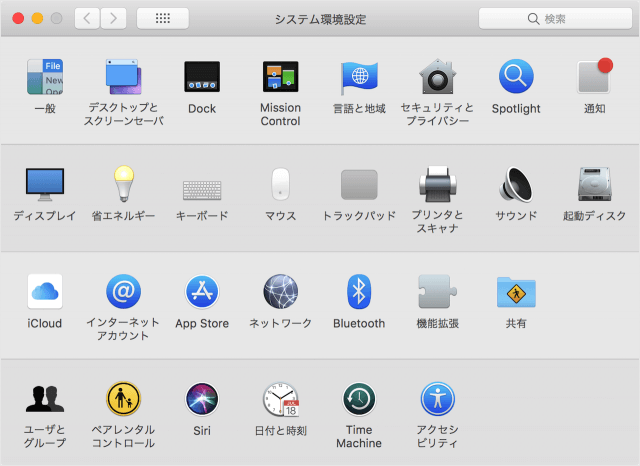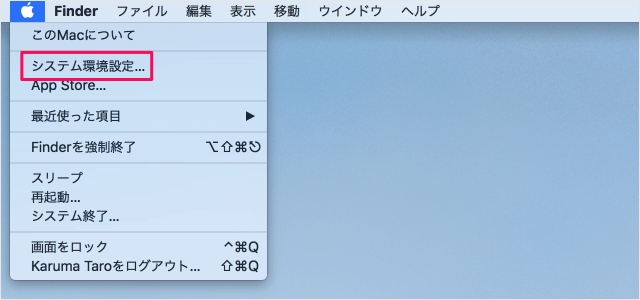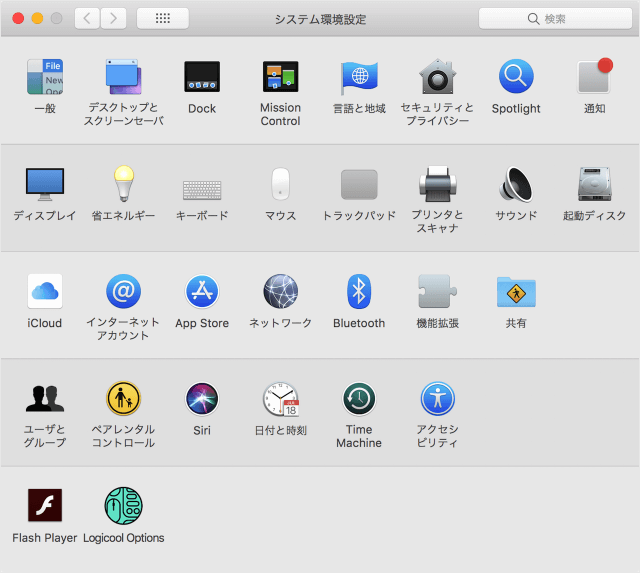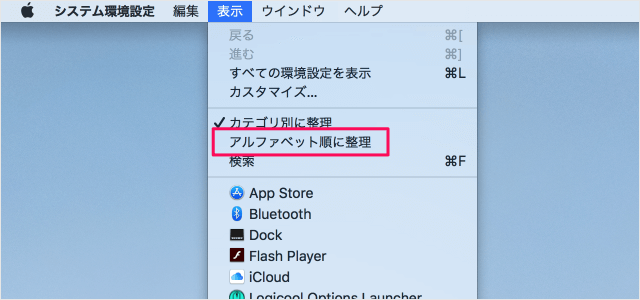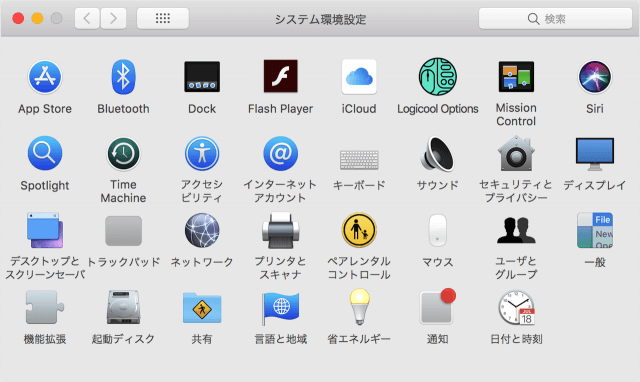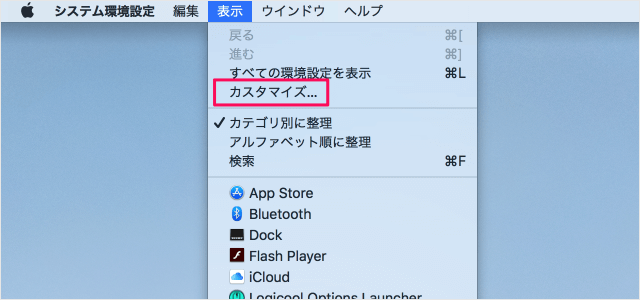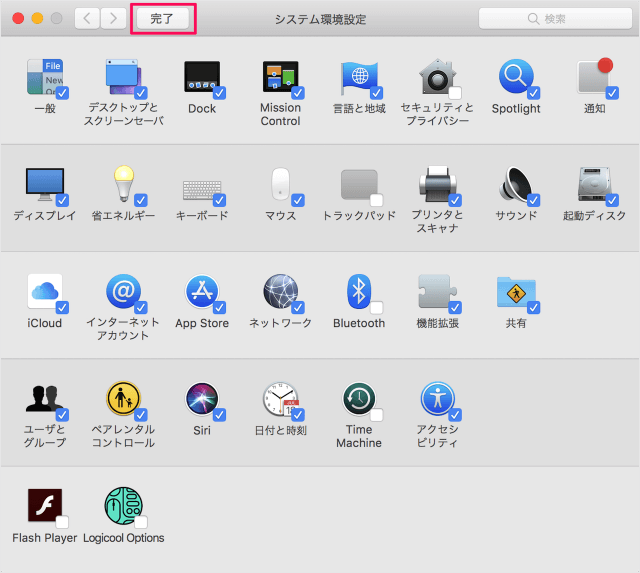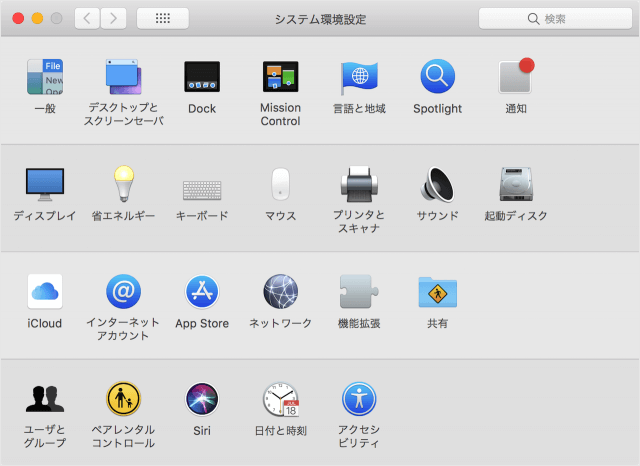システム環境設定とは
これです。 デスクトップ、言語、セキュリティ、ディスプレイ、Bluetooth……などなど、さまざまな設定を行うためのユーザーインターフェースのことです。 Windows で言うところの「コントロールパネル(Windows の設定)」みたいなものですね。 システム環境設定は表示順やアイコンの削除といったカスタマイズが可能なので、ここではその方法を紹介します。
システム環境設定のカスタマイズ
それでは実際にカスタマイズしてみましょう。
まずは、アップルメニューから「システム環境設定」を起動しましょう。
表示順
デフォルトでは「カテゴリ別に整理」されています。
上部メニュー「表示」→「アルファベット順に整理」をクリックすると
このようにシステム環境設定をアルファベット順に整理することができます。
カスタマイズ
上部メニュー「表示」→「カスタマイズ」をクリックすると
このようにアイコンにチェックボックスが表示されるので
不要なアイコンからチェックをはずし 「完了」をクリックしましょう。
すると、このようにシステム環境設定をカスタマイズすることができます。 こちらも合わせてご覧ください。
Mac - システム環境設定の概要 Mac - システム環境設定の表示(起動)
Mac の使い方や設定はこちらをご覧ください。
Mac の使い方と設定